Cadastro e edição de colaboradores no Visus Collab
Neste artigo, você aprenderá a cadastrar novos colaboradores, editar perfis existentes, ativar ou desativar acessos, e ajustar permissões em empreendimentos ou pastas dentro de uma conta no AltoQi Visus Collab.
⚠️Os procedimentos apresentados neste artigo podem ser realizados apenas por usuários com nível de acesso Administrador ou o usuário principal da conta.
⚠️O cadastro de novos colaboradores está sujeito ao número de licenças disponíveis na assinatura do Visus Collab.
- Cadastrar um novo colaborador
- Editar o perfil de um colaborador
- Perguntas frequentes
Cadastrar um novo colaborador
- Acesse a aba Colaboradores, no Collab;
- Clique no botão Novo colaborador;
Será aberto um diálogo para cadastro do colaborador.
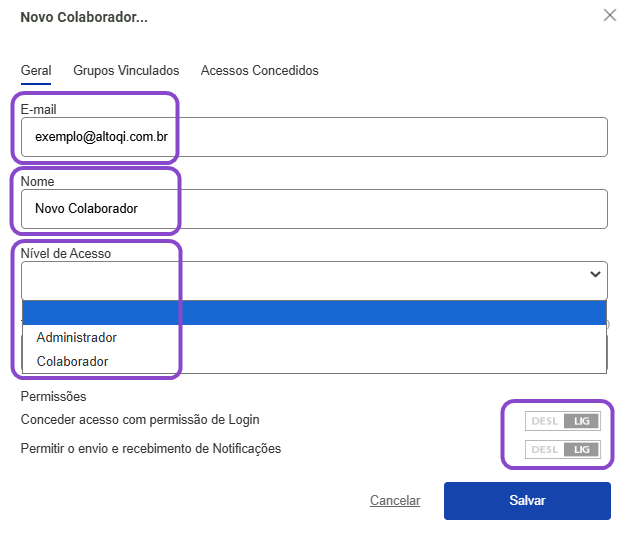
- Informe o E-mail do novo colaborador:
-
- Se o e-mail for localizado no banco de dados da AltoQi, o Nome será preenchido conforme já cadastrado, com o aviso "Usuário encontrado".
- Se o e-mail não for localizado no banco de dados da AltoQi, o Nome ficará disponível para preenchimento, com o aviso "Usuário não encontrado". Neste caso, informe o nome de usuário.
- Defina o Nível de acesso que o colaborador assumirá na conta:
- Administrador: possui atribuições idênticas ao proprietário da conta para gestão de Empreendimentos e Colaboradores, como por exemplo: criar novos empreendimentos, ter acesso a todos os empreendimentos da conta, cadastrar novos colaboradores e editar suas permissões e acessos.
- Colaborador: as atribuições serão definidas pelos permissionamentos e acessos concedidos pelos administradores da conta, ou seja, terão acessos mais restritos e só poderão executar ações dentro do Collab que lhe forem permitidas.
- Em Permissões defina:
- Conceder acesso com permissão de Login: via de regra, mantenha esta opção ligada. Caso estiver desligada, o colaborador não terá acesso à conta do Collab.
- Permitir o envio e recebimento de Notificações: mantenha esta opção ligada para habilitar que o usuário receba notificações de ações executadas no Collab e que suas ações também enviem notificações para administradores e outros usuários. Pode-se manter esta opção desligada para desabilitar as notificações do usuário e para o usuário.
- Clique em Salvar para concluir o cadastro do novo colaborador.
Antes de finalizar o cadastro, você também pode acessar a guia "Acesso concedidos" no mesmo diálogo para já incluir o colaborador nos empreendimentos ou pastas em que atuará e os papeis que ele irá assumir neles. Consulte o próximo item para mais informações.
Após finalizar o cadastro, o colaborador receberá um convite de colaboração em sua conta, basta apenas fazer login com o e-mail cadastrado para ter acesso à conta. Saiba mais em: Como acessar o AltoQi Visus Collab?
Editar o perfil de um colaborador
A edição do perfil dos colaboradores permite ativar ou desativar os colaboradores e incluir, remover ou alterar os acessos concedidos aos empreendimento.
Ativar ou desativar colaboradores da conta:
Por padrão, a lista de colaboradores exibe apenas os usuários ativados na conta, mas é possível exibir os usuários desativados aplicando filtros.
💡Destacamos que o Visus Collab não possui o conceito de "excluir colaboradores", pois usuários que não colaboram mais na conta ainda podem estar associados à comentários, apontamentos e ao registro de eventos antigos - essa associação garante a rastreabilidade das ações no histórico da conta.
- Acesse a aba Colaboradores, no Collab;
- Clique no botão > ;
- Habilite o filtro Listar desativados ou então aplique Visualizar todos;
Colaboradores ativados na conta são listados com nome na cor preta e contabilizam o consumo de licença em uso na assinatura do Collab
Colaboradores desativados na conta são listados com nome na cor cinza, não contabilizam o consumo de licença em uso na assinatura do Collab e não tem mais acesso à conta para colaboração.

- Clique sobre um colaborador ativado;
- Clique sobre o botão Desativar, para desativá-lo da conta;

- Clique sobre um colaborador desativado;
- Clique sobre o botão Ativar, para ativá-lo na conta.

💡Utilize os atalhos CTRL ou SHIFT, no teclado, para realizar a múltipla seleção e facilitar a ação de ativação/desativação dos colaboradores em lote.
Caso tente reativar um colaborador, mas o limite de licenças já foi atingido, a mensagem "Limite de colaboradores ativos franqueados já atingido". Neste caso, será necessário desativar um colaborador, para liberar ao menos uma licença ativa no Collab e conseguir ativar outro colaborador.
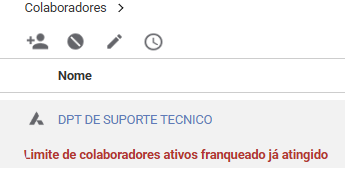
Conceder acessos a empreendimentos e pastas
Para que o colaborador tenha acesso aos empreendimentos/pastas da conta em que irá atuar, é necessário vincular e também definir qual papel ele irá assumir dentro deles.
Por padrão, o Visus Collab vem com alguns alguns papeis pré-configurados, cada um com permissões específicas: BIM Manager, Gerente, Fornecedores, Projetista, Colaborador e Visitante. Estes papeis podem ser editados ou você também pode cadastrar novos papeis com permissões personalizadas que atendam seu fluxo de trabalho. Consulte este artigo para mais informações: Criação e edição de grupos de colaboração/papeis no Visus Collab
- Clique sobre um colaborador;
- Clique sobre o botão Editar;

- No diálogo aberto, acesse a guia "Acessos concedidos";
- Clique no botão de "lupa", na barra de pesquisa, e dê dois cliques sobre Obras;
A lista de todos os empreendimentos da conta será exibida e a partir daqui podem-se ter três casos para o vínculo dos colaboradores.
- Caso 1: O colaborador necessita ter acesso a todas as pastas do empreendimento com as mesmas permissões.
- Selecione o papel do colaborador no respectivo empreendimento;
- Clique em Conceder;
- Clique em Salvar.
- Caso 2: O colaborador necessita ter acesso a pastas específicas do empreendimento ou ter permissões diferentes em pastas diferentes do mesmo empreendimento.
- Clique no botão de "lupa", na barra de pesquisa, e dê dois cliques sobre Obras
- Dê dois cliques sobre o empreendimento desejado para acessar as disciplinas. Se for desejado, você também pode ir adentrando as subpastas dentro das disciplinas para fornecer o acesso apenas em subpastas.
- Selecione o papel do colaborador nas respectivas pastas
- Clique em Conceder;
- Clique em Salvar.
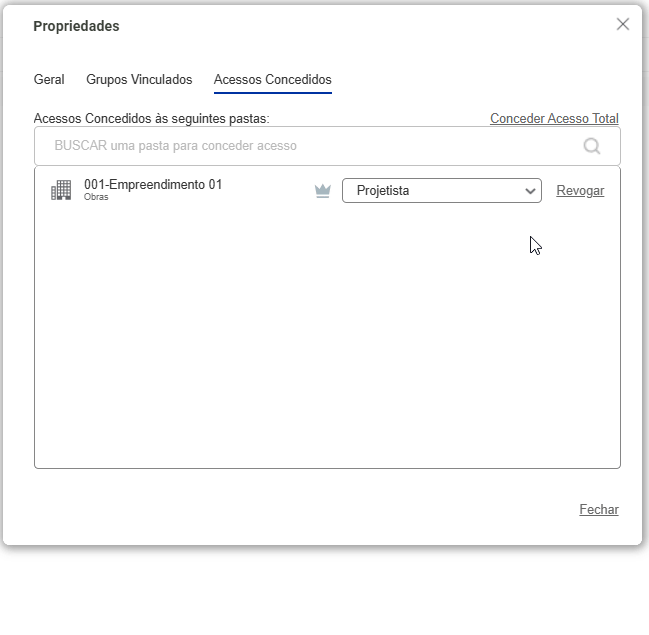
- Caso 3: o colaborador assumirá um papel de gerente ou coordenador das equipes de projeto e precisa ter permissões para vincular ou desvincular outros colaboradores apenas dentro do empreendimento.
-
- Clique no botão de "lupa", na barra de pesquisa, e dê dois cliques sobre Obras
- Nos empreendimentos que o colaborador assumirá o papel de Gerente, ative o ícone de "coroa"
- Defina o papel no empreendimento, conforme casos 1 ou 2.
- Clique em Conceder;
- Clique em Salvar.

⚠️Ao ativar a função de Gerente (ícone de coroa), o respectivo colaborador terá permissão para revogar ou conceder acesso ao colaboradores APENAS dentro dos empreendimentos que está definido como Gerente.
Não terá permissões para cadastrar novos usuários dentro da conta como um todo. Para isso, o colaborador deverá ter Nível de acesso "Administrador".
A medida que os papeis forem sendo atribuídos ao colaborador, os caminhos dos empreendimentos e pastas ficam sendo exibidos na guia "Acessos concedidos".
Para remover o vínculo de um colaborador:
- Selecione Revogar, nos empreendimentos ou pastas;
- Clique em Salvar.

Perguntas frequentes
1 - O erro "Houve um problema ao salvar" foi exibido durante o cadastro de um colaborador. O que fazer?
Causas do erro:
- Colaborador existente: o e-mail informado já foi cadastrado em algum momento passado na conta. Assim, caso o colaborador com este e-mail não esteja sendo exibido na lista de colaboradores, ele pode estar desativado.
- Ação: Realizar a ativação do colaborador novamente para que ele volte a colaborar no Collab, conforme demonstrado no item ativar e desativar colaboradores, deste artigo.
- Grupo de colaboração com o mesmo nome: caso o contexto acima não se aplique, outra possível causa é a existência de um grupo de colaboração com o mesmo nome do colaborador que está sendo criado. Isso é comum, por exemplo, quando o termo "Projetista" é utilizado tanto para grupos quanto para colaboradores.
- Ação: Para evitar esse conflito, adicionar uma especialidade ao nome do colaborador, como "Projetista Elétrico".
- Número de colaboradores ativos na licença atingido: ao tentar cadastrar um novo colaborador, com e-mail nunca cadastrado anteriormente, é possível que o número de usuários ativos já tenha atingido a capacidade contratada na conta do Collab.
- Ação: Será necessário desativar um colaborador, para liberar ao menos uma licença no Collab e conseguir cadastrar um novo colaborador. Se sentir a necessidade de mais colaboradores atuando na conta, poderá ser solicitado o aumento do limite da licença junto as equipes de negócio da AltoQi: Fale com um consultor.
2 - O erro "Houve um problema de comunicação com o AltoQi Visus" foi exibido durante o vínculo de um colaborador num empreendimento/disciplina/pasta. O que fazer?
Causa do erro:
- Quebra de sincronização com o Visus Hub: em novas contas do Collab, os papeis ainda não foram sincronizados com o Visus Hub (ambiente integrador da plataforma Visus) e ao tentar vincular/desvincular ou definir o papel de um colaborador à uma disciplina ou empreendimento essa ação é impedida. Esta é uma situação em estudo para correção na plataforma Visus.
- Ação: forçar a sincronização dos papeis para o Visus Hub, seguindo estes passos:
- Acessar os Grupos de colaboração da conta;
- Abra a edição do grupo;
- Aplique uma alteração qualquer em seu Nome, Descrição ou tag;
- Salve a edição.
- Repita o procedimento para todos os grupos de colaboração existentes. Com esta ação, os dados são ressincronizados e o erro deixará de ocorre ao tentar vincular/desvincular ou definir o papel de um colaborador à uma disciplina ou empreendimento
- Ação: forçar a sincronização dos papeis para o Visus Hub, seguindo estes passos:
3 - O Nível de acesso Administrador/Colaborador é aplicado somente ao Visus Collab?
Este nível de acesso faz referência as atribuições do colaborador em todas as soluções Visus: Collab, Workflow, Tracking, Control Tower, Bid e Hub. Isso significa, que ao definir o Nível de acesso como Administrador, ele será Administrador em todas as soluções Visus em que está ativo.
Os permissionamentos em empreendimentos de cada solução seguem definidos pelos permissões configuradas em cada solução individualmente. No caso do Visus Collab, definidas pelos papeis assumidos no empreendimento.
4 - É possível vincular colaboradores aos empreendimentos de outra forma além de editar o perfil de cada colaborador individualmente?
Sim. Existem outras duas formas:
1 - Em casos onde é necessário vincular/desvincular mais de um colaborador num empreendimento ou pasta, é possível realizar sem sair do ambiente do empreendimento do Collab.-
- Acesse o empreendimento desejado;
- Selecione no menu Colaboradores vinculados;
- Selecione a aba: Agrupar por disciplina;
- Expanda a árvore de cada disciplina ou do próprio empreendimento;
- Clique no comando, Vincular colaborador;
- Com isso, a lista de colaboradores da conta será aberta e você poderá selecionar um ou mais colaboradores para realizar o vinculo, definindo o seu papel em cada disciplina.
🔎Note que aqui, além das disciplinas, podemos também vincular um colaborador no empreendimento como um todo. Com isso automaticamente ele terá acesso a todas as disciplinas do empreendimento com as permissões definidas no papel selecionado no momento do vinculo.
❗Caso o colaborador deva ter acesso ou permissões limitadas em determinadas disciplinas, ele deve ser vinculado pelas disciplinas e não pelos empreendimentos.
5 - O que significa a coluna "Status" na lista de colaboradores do Collab?
A coluna "Status" indica o estado do cadastro do colaborador e pode indicar:
- Convidado: o colaborador ainda não possui um login AltoQi e ainda não acessou o Collab.
- Ativo: o colaborador já possui um login AltoQi e já acessou o Collab, tendo seu cadastro devidamente ativado.
⚠️Este status não deve ser confundido com o colaborador estar ativado ou desativado na conta.
6 - Cadastrei um colaborador no Collab, mas quando ele faz login é exibida a mensagem "Sem acesso ao sistema". O que fazer?
- Verifique se o e-mail que o colaborador fez login é o mesmo informado no cadastro dele na conta.
- Verifique se o colaborador está ativado na conta. Se não estiver, retorne no tópico ativar e desativar colaboradores deste artigo para instruções de como identificá-lo e ativá-lo.
- Verifique se o perfil do colaborador está com a permissão "Conceder acesso com permissão de login" ligada. Se não estiver, ligue esta permissão, conforme orientado no tópico cadastrar um novo colaborador.
Como forma de dupla checagem das integrações da plataforma Visus:
- Acesse Visus Hub
- Clique sobre seu avatar e acesse a conta que colabora (caso usuário definido como Administrador da conta)
- Acesse a aba "Colaboradores"
- Verifique se o respectivo colaborador é apresentado na lista e com o ícone Cb ativado (na cor roxa). Se não encontrá-lo, poderá cadastrá-lo neste mesmo ambiente. Saiba mais em: Como criar um Colaborador no Hub da plataforma AltoQi Visus
7 - Cadastrei um colaborador no Collab, mas quando ele faz login, nem todas as permissões estão liberadas. O que fazer?
Um colaborador pode colaborar com mais de uma conta gestora. Isso significa que uma mesma conta colaboradora pode ter acesso a diferentes clientes. Por essa razão, além das permissões recebidas, o usuário deve selecionar a conta gestora com a qual deseja colaborar para acessar os recursos correspondentes.
- Clique sobre o avatar de seu usuário (canto superior direito da página);
- Selecione a "Conta que você colabora" na lista;
- Ao selecionar, todas as permissões que esta conta concedeu ao colaborador estarão disponíveis.
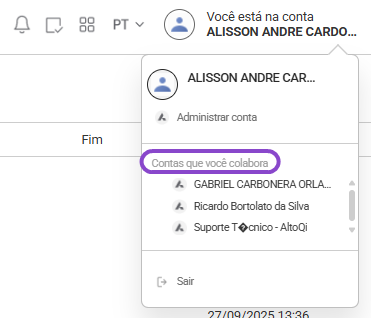
8 - Como alterar o e-mail ou nome no cadastro de um colaborador?
Atualmente não é possível fazer a alteração de e-mail do cadastro. Caso seja necessário utilizar um outro e-mail, recomendamos realizar um novo cadastro de colaborador com este outro e-mail e se colaborador com o e-mail anterior não for mais utilizado, poderá desativá-lo da conta.
Também não é possível alterar o nome de usuário ainda, porém estamos desenvolvendo uma melhoria para que os próprios usuários alterem seu nome de exibição no cadastro AltoQi.
Se for imprescindível a alteração do nome do cadastro, um administrador da conta ou o próprio colaborador poderá solicitar ao Suporte ao Produto, através do formulário Fale conosco, informando na descrição do chamado:
- Nome da conta Collab
- E-mail do colaborador
- Nome atual do colaborador
- Novo nome do colaborador
Vale mencionar que o nome do cadastro do colaborador é único para todas as soluções AltoQi. Então em caso de alteração, todas as soluções (Visus, Builder, Eberick) passarão a exibir este novo nome.
9 - Vinculei um colaborador no empreendimento como Visitante e nas disciplinas como Projetista e ele está sem as permissões de Projetista. O que fazer?
Causa do erro:
O Visus Collab, por uma questão de integração com a plataforma Visus, vai priorizar o papel definido no Empreendimento, se houver. Caso exista um cenário onde as permissões do Empreendimento sejam mais restritivas do que o papel definido nas disciplinas, então o colaborador não terá acesso a todas as permissões da disciplina.
Ação:
Caso um colaborador esteja com um papel no empreendimento e outro papel nas disciplinas e é desejado que ele tenha as permissões do papel em apenas algumas disciplinas:
- Primeiro desvincule o respectivo colaborador do empreendimento, clicando em "Desvincular"
- Confirme a remoção.
- Acesse a aba "Agrupar por Colaborador"
- Expanda o colaborador e clique em "Vincular em Empreendimento e disciplina"
- Em seguida, vincule ele novamente, seguindo o Caso 2 do item Conceder acessos a empreendimentos e pastas, ou seja, definindo o papel diretamente nas disciplinas.
![Brand Vertical-PRINCIPAL-1.png]](https://suporte.altoqi.com.br/hs-fs/hubfs/Brand%20Vertical-PRINCIPAL-1.png?width=70&height=63&name=Brand%20Vertical-PRINCIPAL-1.png)







